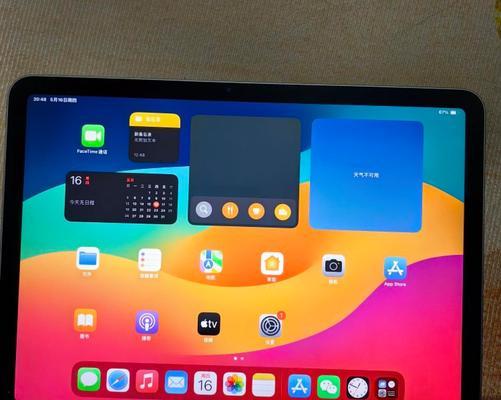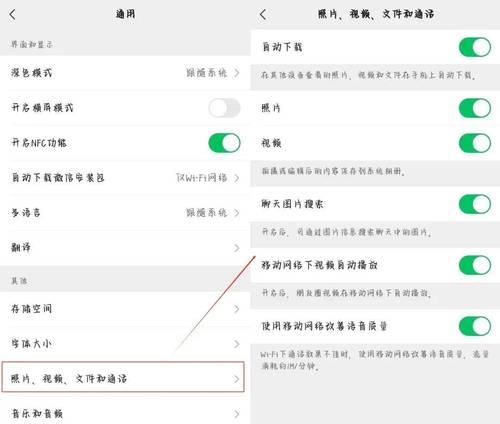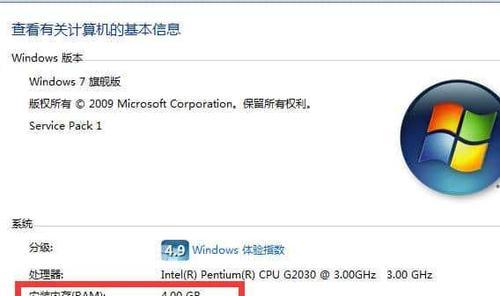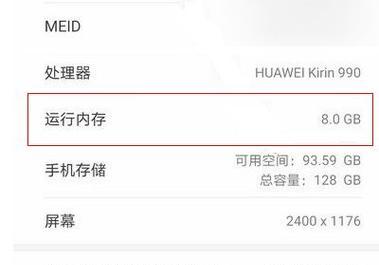笔记本增加运行内存的正确方法是什么?
游客 2025-03-19 12:20 分类:电脑知识 11
在日常的工作和学习中,笔记本电脑的运行速度直接影响着我们的效率。而运行内存(RAM)作为电脑运行速度的重要影响因素之一,常常成为提高性能的关键。但是,并非所有的笔记本都支持用户自行增加运行内存,在开始之前,我们需要了解如何正确地为笔记本增加运行内存。本文将为各位详细阐述笔记本增加运行内存的正确方法,提供专业的操作指导。
一、确认笔记本是否支持升级内存
在考虑增加运行内存之前,首先需要确认的是您的笔记本是否支持内存升级。不同笔记本型号的设计和兼容性不同,有的笔记本可能因为设计紧凑,预留的内存插槽数量有限,或者不适配更大容量的内存条。第一步是打开笔记本的底盖,查看主板上的内存插槽数量以及当前已安装内存条的规格,同时查询笔记本型号以确认支持的内存类型。

二、购买合适的内存条
确认了升级内存的可能性后,下一步就是选择合适的内存条。在购买时,需要注意以下几点:
1.内存类型:确保购买的内存条与笔记本支持的规格一致,如DDR3、DDR4等。
2.内存容量和频率:选择与已有内存条兼容的容量和频率,保持一致性以避免潜在的兼容性问题。
3.推荐升级方案:一般是成对购买同品牌、同型号、同频率和同容量的内存条,以组双通道,从而提升性能。
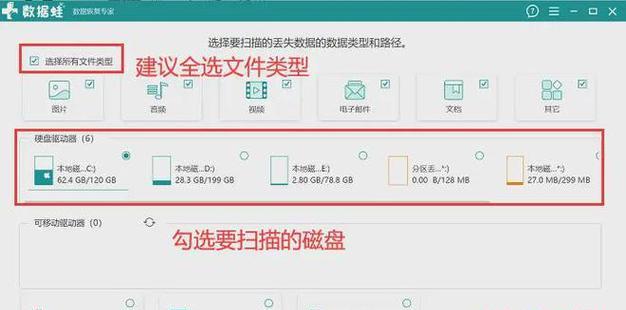
三、关闭电脑,准备升级内存
在进行内存升级之前,务必要关闭电脑,并拔掉电源线及所有外接设备,以确保电脑处于完全断电的状态。为了保护电脑免受静电损害,建议佩戴防静电手腕带,并在操作前触摸金属物体释放静电。准备好合适的螺丝刀以打开笔记本的底盖。
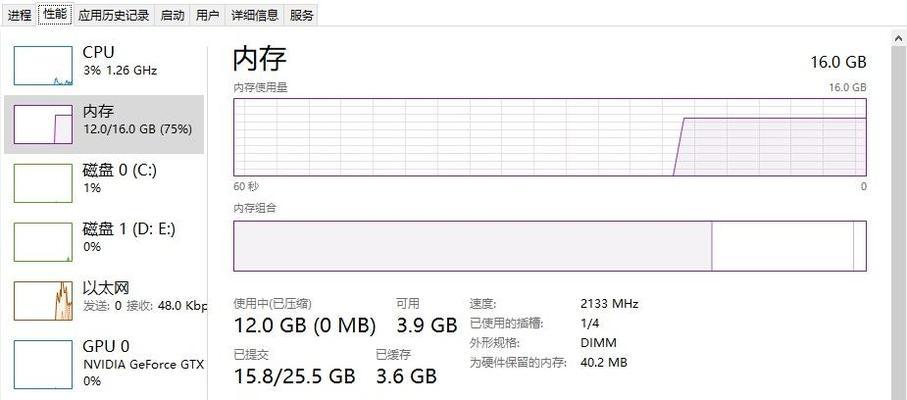
四、打开笔记本底盖并安装内存条
1.找到笔记本的内存插槽位置,可能需要移除一些螺丝以打开底盖。
2.确定内存条的安装角度,通常为45度角,插入内存插槽。
3.轻按下内存条,确保两边的卡扣扣住内存条的两端。
4.在确认内存条稳固后,可适度用力按压内存条,确保其与插槽紧密结合。
五、复位并测试新内存
1.完成内存条安装后,按照相反的步骤将笔记本底盖复位,并重新安装螺丝。
2.开机进入BIOS设置,检查系统是否正确识别新的内存容量。
3.系统自检结束后,使用内存检测工具(如Windows自带的内存诊断工具)对新安装的内存进行检测,确保稳定性。
六、注意事项与常见问题解答
1.升级风险:自行升级内存可能会导致保修失效,操作不当也可能损坏硬件,因此在确认升级前需谨慎考虑。
2.兼容性问题:确保内存条与笔记本完全兼容,否则可能导致系统不稳定或其他问题。
3.升级前后对比:升级后可感受到系统响应速度的提升,多任务处理能力增强。
七、
正确地为笔记本增加运行内存,不仅能够提升电脑的运行效率和多任务处理能力,还能延长笔记本的使用寿命。但升级前的准备工作和操作步骤需要严格按照指导进行,以避免损坏电脑。通过本文的详细步骤和建议,相信您已经掌握了增加笔记本运行内存的正确方法。希望您能成功升级,享受更加流畅的电脑使用体验。
在进行任何硬件升级时,请始终谨慎操作,并在必要时寻求专业人士的帮助。如果您有任何疑问或者问题,欢迎在评论区留言,我们会在第一时间为您解答。
版权声明:本文内容由互联网用户自发贡献,该文观点仅代表作者本人。本站仅提供信息存储空间服务,不拥有所有权,不承担相关法律责任。如发现本站有涉嫌抄袭侵权/违法违规的内容, 请发送邮件至 3561739510@qq.com 举报,一经查实,本站将立刻删除。!
相关文章
- 最新文章
- 热门文章
-
- 手机贴膜后如何拍照更清晰?
- xr手机拍照如何设置才好看?
- 投影仪B1与B2型号之间有何区别?
- 电脑手表通话时声音如何打开?操作步骤是什么?
- 如何将违法拍摄的照片安全传送到他人手机?传输过程中需注意哪些隐私问题?
- 电脑音响声音小且有杂音如何解决?
- 苹果拍投影仪变色怎么解决?投影效果如何调整?
- 使用siri拍照时如何显示手机型号?设置方法是什么?
- 新电脑无声音驱动解决方法是什么?
- 电脑黑屏怎么关机重启?遇到黑屏应该怎么办?
- 投影仪如何连接点歌机?连接过程中遇到问题如何解决?
- 笔记本电脑如何查看电子课本?
- 苹果手机拍照出现黑影怎么处理?如何去除照片中的黑影?
- 贝米投影仪性价比如何?
- 电脑配置如何查询?如何根据配置选择合适的电脑?
- 热评文章
-
- 梁山108好汉的绰号有哪些?这些绰号背后的故事是什么?
- 网页QQ功能有哪些?如何使用网页QQ进行聊天?
- 鬼武者通关解说有哪些技巧?如何快速完成游戏?
- 恶梦模式解析物品攻略?如何高效获取游戏内稀有物品?
- 门客培养详细技巧攻略?如何有效提升门客能力?
- 哪些网络游戏陪伴玩家时间最长?如何选择适合自己的经典游戏?
- 中国手游发行商全球收入排行是怎样的?2023年最新数据有哪些变化?
- 彩色版主视觉图公开是什么?如何获取最新版主视觉图?
- 军神诸葛亮是谁?他的生平和成就有哪些?
- 镜常用连招教学怎么学?连招技巧有哪些常见问题?
- 如何提高机关枪的精准度?调整攻略有哪些常见问题?
- 中国棋牌游戏有哪些常见问题?如何解决?
- 探索深海类游戏介绍?有哪些特点和常见问题?
- 盖提亚怎么玩?游戏玩法介绍及常见问题解答?
- 好玩的网络游戏有哪些?如何选择适合自己的游戏?
- 热门tag
- 标签列表